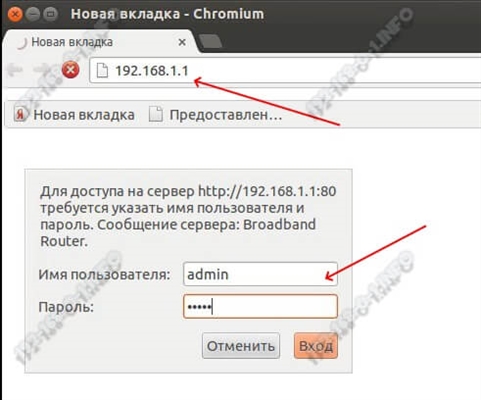Mange er interessert i spørsmålet om hvordan du endrer passordet på en D-Link-ruter. Jeg må angi eierne av ruterne til dette selskapet. Og siden D-Link er veldig populær, tror jeg artikkelen vil være nyttig og relevant. Jeg må angi endre passordet for Wi-Fi-nettverket. Enkelt, ruteren har et annet passord som brukes når du går inn i innstillingene. Spørsmålet om å endre passordet på D-Link er også veldig populært hvis Wi-Fi-passordet allerede har blitt glemt. Prøv å takle dette problemet også.
Hvorfor endre passordet for det trådløse nettverket? Ja, det er forskjellige tilfeller. For eksempel hacket noen Wi-Fi-en din, du la merke til at noen rare enheter er koblet til ruteren din, eller kanskje du nettopp ga passordet for Wi-Fi-en til naboen din, og ombestemte deg :) Endre passordet, og det er det, ingen vil koble til nettverket ditt. Forsøk alltid å installere en kompleks nøkkel som det vil være vanskelig å finne. Hvis noen kobler seg til ruteren din, vil han ikke bare kunne bruke Internett ditt (som ikke er veldig skummelt), men han vil også kunne få tilgang til ditt lokale nettverk. Og dette kan allerede være filer og personlig informasjon.
Prøv å huske passordene du har angitt. Eller skriv dem ned.
Endre passord på D-Link
Som vanlig må vi gå til ruterinnstillingene. Dette gjøres slik: vi kobler til ruteren (via kabel eller via Wi-Fi), i nettleseren skriver vi inn adressen 192.168.0.1, spesifiser brukernavn og passord. Som standard har D-Links dette admin og admin... Eller se detaljerte instruksjoner. Standarddata for å angi innstillingene er angitt nederst på ruteren.
Gå til fanen i innstillingeneWi-Fi/Sikkerhetsinnstillinger og i felten

Hvis du ikke konfigurerer noe annet, må du lagre innstillingene. Dette gjøres ved å klikke på lenken System og velg Start på nytt... Som dette:

Start ruteren på nytt (slå av og slå på strømmen). Nå vil det nye passordet du har angitt, brukes til å koble til Wi-Fi-nettverket. Hvis enhetene dine etter denne prosedyren nekter å koble til Wi-Fi, trenger du bare å slette nettverket ditt på enheten og koble til det igjen. Nedenfor vil jeg skrive om dette nærmere.
Hvordan endrer jeg Wi-Fi-passordet mitt hvis jeg har glemt passordet?
I dette tilfellet blir alt gjort nøyaktig slik jeg beskrev ovenfor. Bare du må oppgi ruterinnstillingene via en nettverkskabel (du trenger ikke å oppgi passord) eller fra en enhet som fremdeles er koblet til det trådløse nettverket.
I innstillingene, på samme faneWi-Fi/Sikkerhetsinnstillinger du kan se det gamle passordet (som er spesifisert i PSK-krypteringsnøkkelfeltet), eller angi en ny nøkkel.

Og hvis du ikke har muligheten til å koble til via en nettverkskabel, og det ikke er en eneste enhet koblet til via Wi-Fi, vil du mest sannsynlig måtte tilbakestille ruterinnstillingene og konfigurere alt igjen. Etter tilbakestillingen vil nettverket enten være ubeskyttet, eller en standardnøkkel vil bli brukt til å koble til den, som er angitt på bunnen av enheten (den er signert som en PIN-kode).
Hva om enhetene ikke kobles til nettverket etter endring av nøkkelen?
Det mest populære problemet som oppstår etter endring av nøkkelen er når enheter som tidligere var koblet til Wi-Fi-nettverket med det gamle passordet, nekter å koble til det. Dette skyldes at den gamle nøkkelen er lagret i disse enhetene, noe som ikke stemmer overens etter endringen. På datamaskiner er dette sannsynligvis en feil "Nettverksinnstillingene som er lagret på denne datamaskinen samsvarer ikke med kravene til dette nettverket."
Det du trenger å gjøre er å bare slette Wi-Fi-nettverket på enheten og koble til på nytt. På bærbare datamaskiner med Windows 7 gjøres dette i kontrollpanelet, i seksjonenKontrollpanel Nettverk og Internett Trådløs nettverksadministrasjon... Der høyreklikker vi på nettverket vi trenger og velger Slett nettverk (deretter, igjen, koble til det med et nytt passord).

I Windows 8 klikker du bare på navnet på det trådløse nettverket og velger "Glem dette nettet". Og på nettbrett, mobiltelefoner, sannsynligvis må du også klikke på nettverket (kanskje trykke og holde inne) og velge Slett... Det er allerede på hver enhet på forskjellige måter.